Win7笔记本连接电视设置详细教程
时间:2025-06-02 21:00:23 271浏览 收藏
随着生活质量的提升,许多人购买了笔记本电脑,但其屏幕尺寸较小,影响观看体验。将笔记本连接到电视,可以利用电视大屏幕提升使用体验。本文将详细介绍如何在Windows 7系统下,通过HDMI连接线将笔记本与电视连接,并进行相应的屏幕设置,让电视充当显示器,扩展您的视野。
随着人们生活质量的不断提升,越来越多的朋友购置了笔记本电脑。然而,有些朋友想要将笔记本连接到电视上使用,却不知如何操作。今天,小编就来为大家讲解一下笔记本连接电视的具体设置步骤。
随着经济水平的提高,不少人都购买了笔记本电脑。虽然笔记本电脑便于携带,但其屏幕尺寸较小,影响了观看体验。那么,是否可以将笔记本与电视连接,让电视充当显示器呢?答案是肯定的。接下来,我们就一起来看看具体的操作方法吧!
笔记本连接电视的设置方法
- 在这里,我们以Windows 7系统为例进行说明。首先,使用HDMI连接线将笔记本和电视连接起来,并且将电视的输入源切换至HDMI接口。随后,在电脑桌面空白处单击鼠标右键,选择“屏幕分辨率”选项,打开窗口,如下图所示。
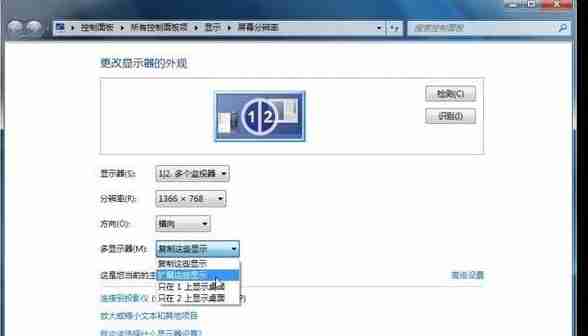
- 在“多显示器”设置中,选择“扩展这些显示”,然后点击“应用”按钮。

- 接下来,可能会出现短暂的黑屏现象,这是系统在自动调整最佳分辨率。调整完成后,电视屏幕上就会显示出正常的电脑桌面了。
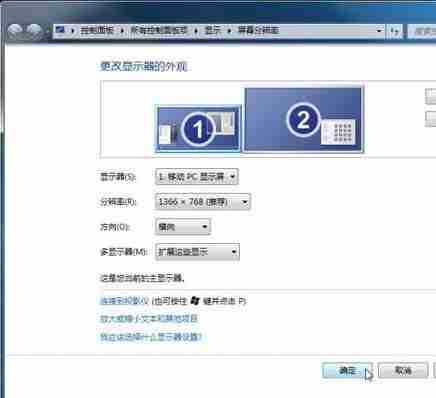
如今,大家已经了解了笔记本连接电视的设置方法了吧,希望能给大家带来帮助!
今天关于《Win7笔记本连接电视设置详细教程》的内容介绍就到此结束,如果有什么疑问或者建议,可以在golang学习网公众号下多多回复交流;文中若有不正之处,也希望回复留言以告知!
相关阅读
更多>
-
501 收藏
-
501 收藏
-
501 收藏
-
501 收藏
-
501 收藏
最新阅读
更多>
-
224 收藏
-
396 收藏
-
330 收藏
-
337 收藏
-
223 收藏
-
448 收藏
-
379 收藏
-
281 收藏
-
339 收藏
-
202 收藏
-
314 收藏
-
200 收藏
课程推荐
更多>
-

- 前端进阶之JavaScript设计模式
- 设计模式是开发人员在软件开发过程中面临一般问题时的解决方案,代表了最佳的实践。本课程的主打内容包括JS常见设计模式以及具体应用场景,打造一站式知识长龙服务,适合有JS基础的同学学习。
- 立即学习 543次学习
-

- GO语言核心编程课程
- 本课程采用真实案例,全面具体可落地,从理论到实践,一步一步将GO核心编程技术、编程思想、底层实现融会贯通,使学习者贴近时代脉搏,做IT互联网时代的弄潮儿。
- 立即学习 516次学习
-

- 简单聊聊mysql8与网络通信
- 如有问题加微信:Le-studyg;在课程中,我们将首先介绍MySQL8的新特性,包括性能优化、安全增强、新数据类型等,帮助学生快速熟悉MySQL8的最新功能。接着,我们将深入解析MySQL的网络通信机制,包括协议、连接管理、数据传输等,让
- 立即学习 500次学习
-

- JavaScript正则表达式基础与实战
- 在任何一门编程语言中,正则表达式,都是一项重要的知识,它提供了高效的字符串匹配与捕获机制,可以极大的简化程序设计。
- 立即学习 487次学习
-

- 从零制作响应式网站—Grid布局
- 本系列教程将展示从零制作一个假想的网络科技公司官网,分为导航,轮播,关于我们,成功案例,服务流程,团队介绍,数据部分,公司动态,底部信息等内容区块。网站整体采用CSSGrid布局,支持响应式,有流畅过渡和展现动画。
- 立即学习 485次学习
